Como inserir imagens das cores nas opções de cor de produtos - Magento 1
Swatches
Esse atributo é bastante usados nas lojas virtuais, como na imagem abaixo, mostrando como vai ficar as cores no produto.
Abaixo temos uma foto de exemplo demonstrando qual seria o resultado dessa configuração:

Atributos
Primeiramente, vamos em...
Catálogo > Gerenciar Atributos > Atributos
Aqui usaremos o filtro da coluna de Legenda, preencha este campo com o atributo que estamos buscando, neste caso o atributo de "cor". Após preencher, vamos clicar em Filtrar, e então poderemos encontrar e selecionar o atributo de cor.
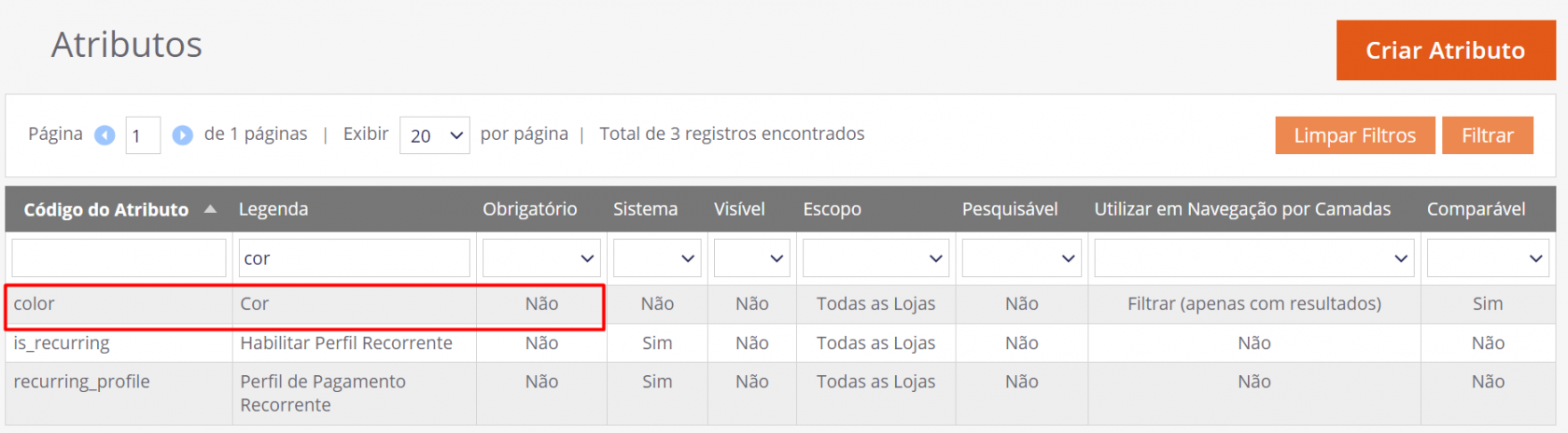
Cor > Gerenciar Descrição/Opções
Editar Atributos "Cor"
- Admin: Insira a Cor (Não pode ter espaços entre as palavras. verifique antes de salvar).
- Português: Nesse campo você pode colocar novamente nome da cor.
- Posição: Por ordem numérica, você pode posicionar as cores.
- Adicionar Opção: clicando em cima você consegue adicionar mais cores.
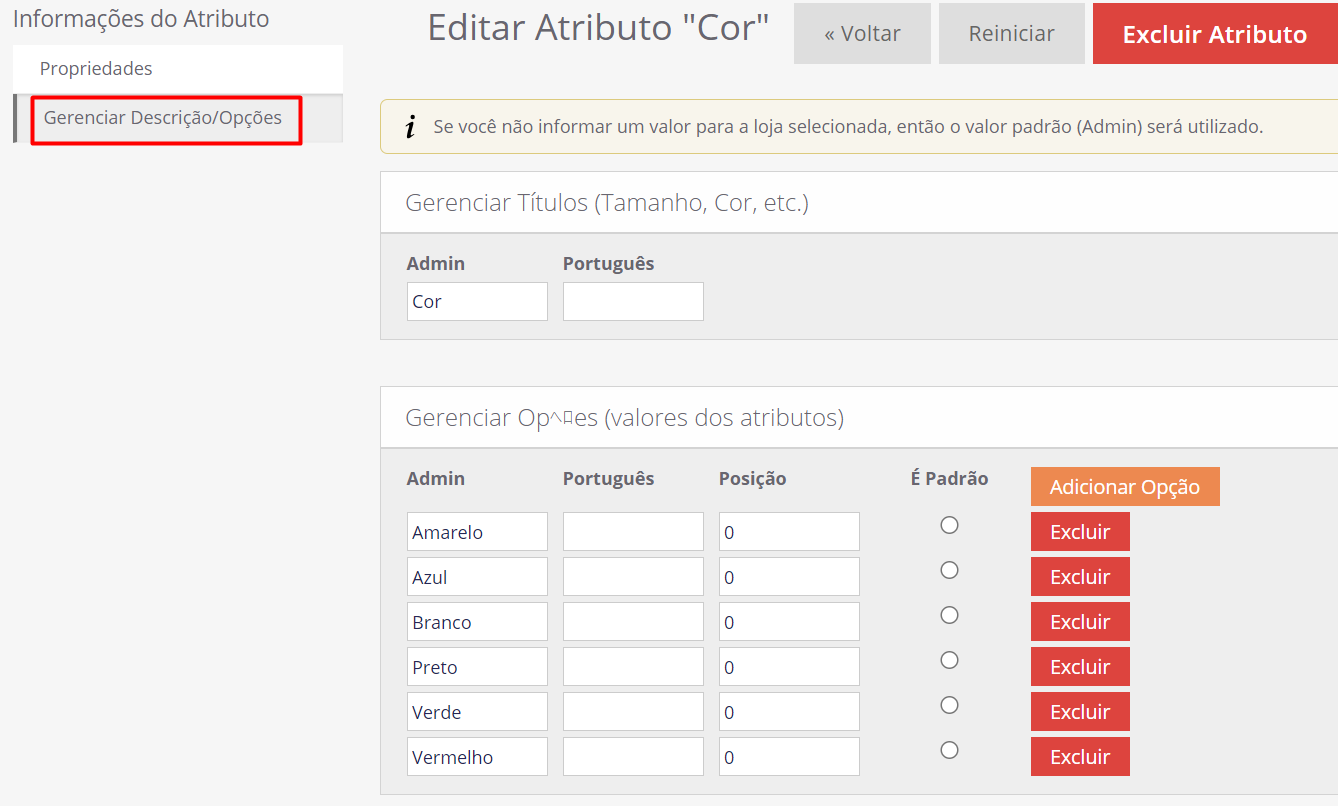
Finalizando aqui, vamos para próxima etapa.
Blocos Estáticos
CMS > Blocos Estáticos > Criar Bloco > Insert Imagens
No Bloco Estático, vamos clicar em Insert Image para inserir a nossa imagem.
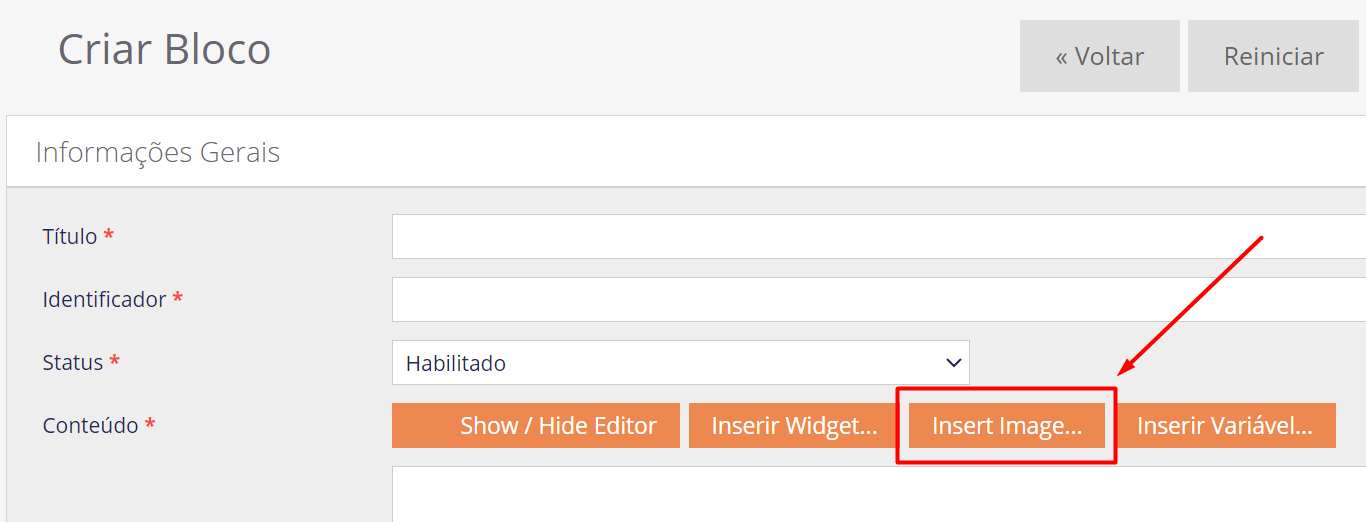
Você precisar procurar a pasta, Swatches.
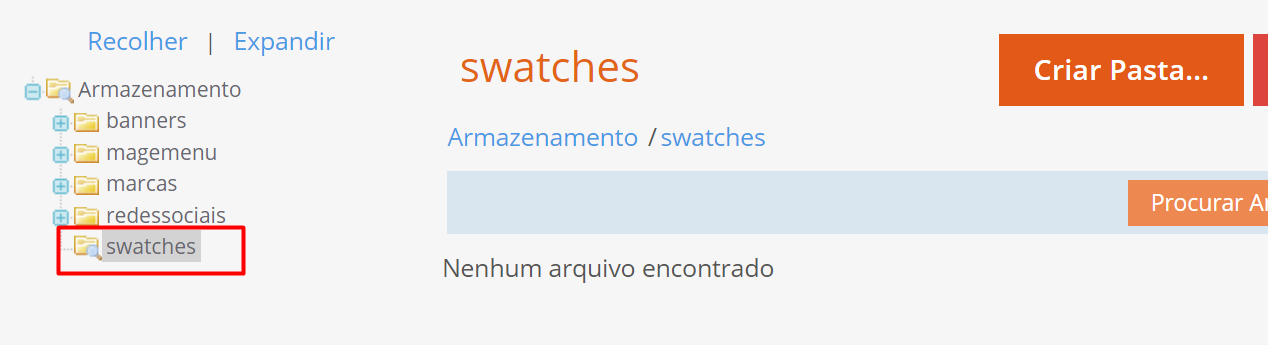
Armazenamento > Criar Pasta > Swatches
Lembre sempre de salva das imagens com o nome da cor igual da imagem abaixo.
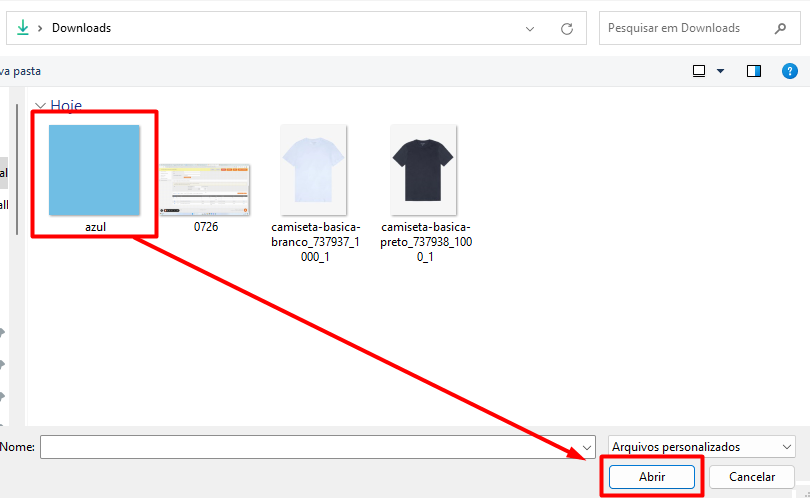
Imagem precisar ser 100x100px.png
-
Após abrir a imagem, envie ela para o Magento.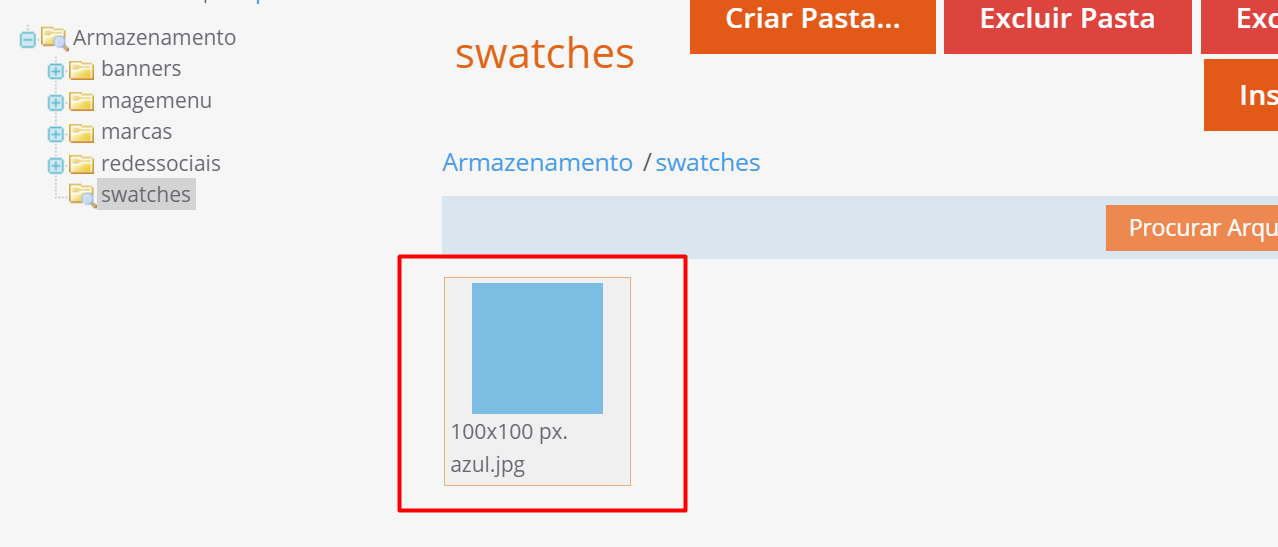
- Imagem aparecendo aqui, verifique se estar 100x100 px.
- Como estamos no CMS criando bloco estáticos ( não precisar salvar nada, é só sair )
Gerenciamento de Cache
Sistema > Cache > Liberar Cache Swatches
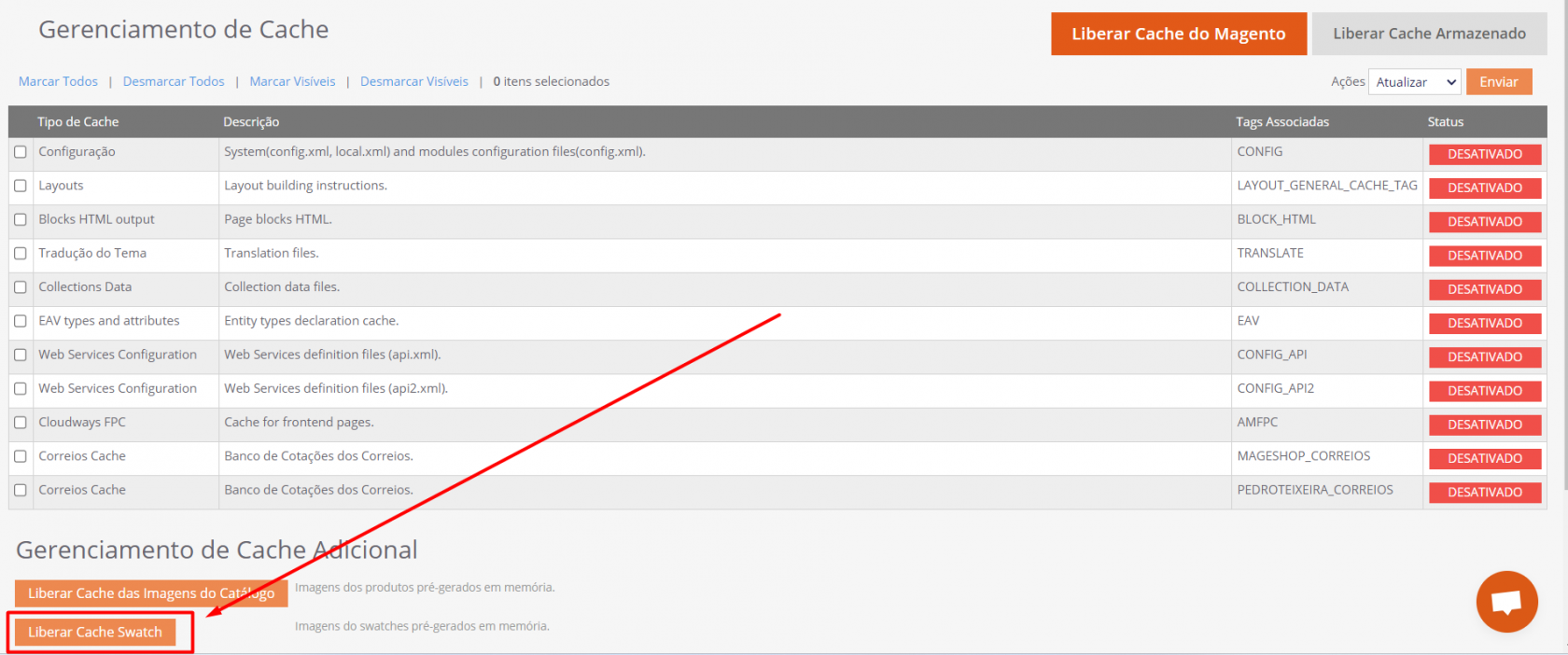
Em seguida, atualize o Cache
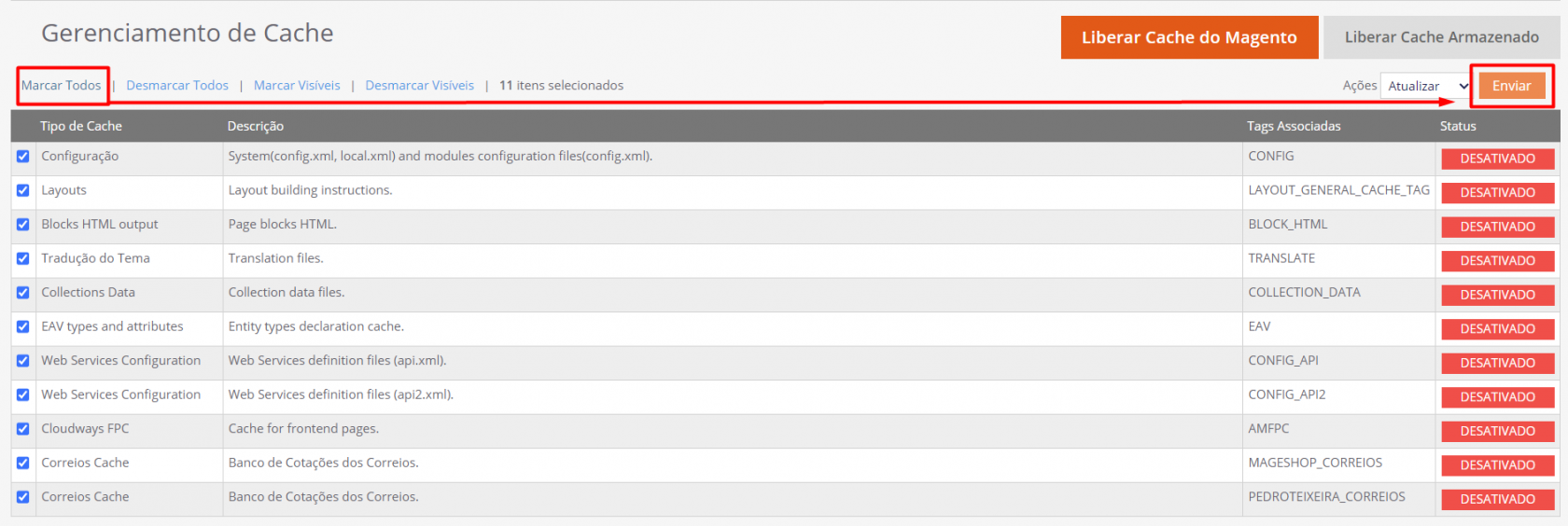
Finalizando, é só cadastra o produto, com a cor que você quer.
( Se essa documentação não ajudou, click aqui do lado>Swatches< e assista o vídeo )
Qualquer dúvida, entre em contato com o suporte em web@tryideas.com.br
